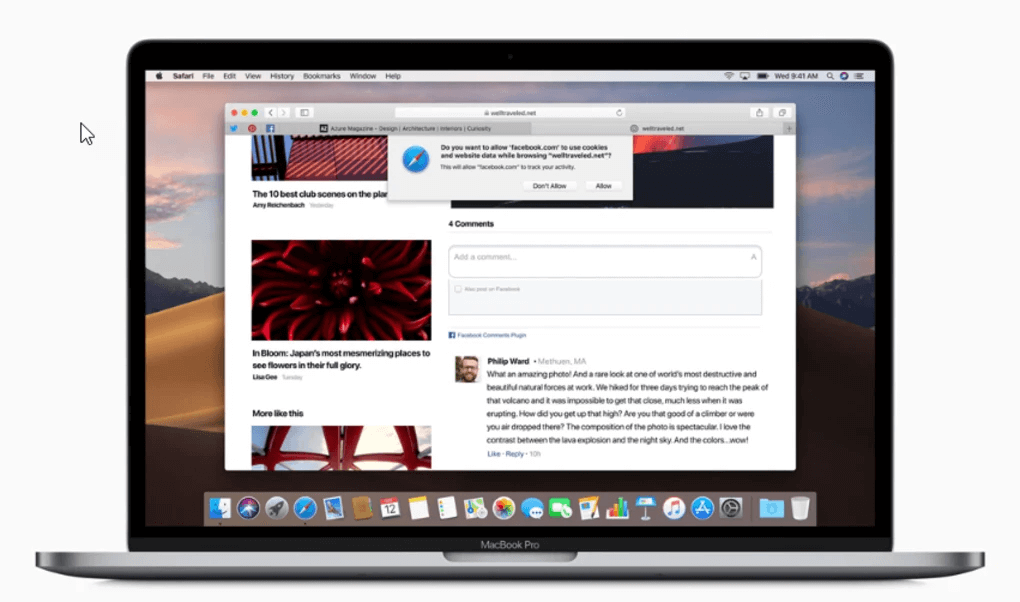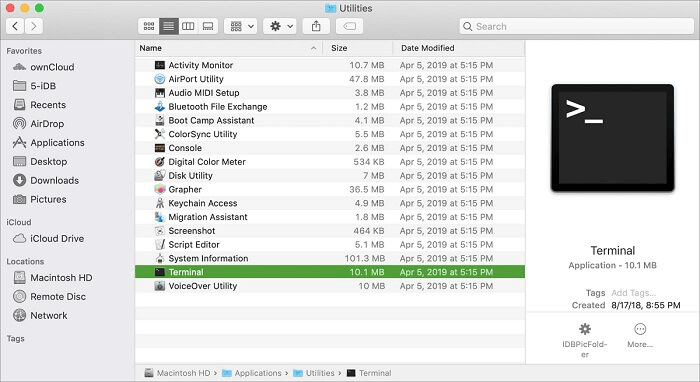Har du nogensinde hørt om filtypen CPGZ? Nå, Mac- og Linux-brugere skal være meget opmærksomme på denne terminologi. CPGZ-fil er et komprimeret arkivfilformat, der bruges til at gemme software, apps, dokumenter, film og andre typer datafiler.
Billedkilde: Setapp
Så før vi lærer at åbne en zip CPGZ-fil på Mac, lad os få en lille forståelse af, hvad en CPGZ-fil er, og hvorfor den bruges.
Læs også: Sådan opretter og åbner du zip-filer på iPhone?
Hvad er en CPGZ fil?
CPGZ fil er en avanceret form for en CPIO filtypenavn. CPIO (Copy In Copy Out) er et arkiveringsfilværktøjsformat, der oprindeligt blev brugt på Unix- eller Unix-lignende operativsystemer . CPIO er mere som en ukomprimeret container, der gemmer en gruppe filer sammen.

Billedkilde: Tech Junkie
Så her er hvordan det går. Når CPIO-filen (Copy In Copy Out) gennemgår en G-Zip-komprimering, bliver den konverteret til en CPGZ-fil . Derfor, da CPIO var ukomprimeret, optog det en hel masse lagerplads på disken. Så efter at have anvendt en G-Zip-komprimering kan CPIO-filen spare diskplads efter at være blevet transformeret til en CPGZ-filtypenavn.
Hvordan åbner man en CPGZ-fil på macOS?
Indholdsfortegnelse
Leder du efter måder til, hvordan man udpakker en CPGZ-fil på macOS? Vi har dig dækket. Du kan støde på CPGZ-filer, mens du får adgang til ZIP-indhold på macOS eller Linux. Der kan være et par gange, hvor din enhed opretter en ny .ZIP.CPGZ-udvidelse, før den giver dig mulighed for at åbne de filer og data, der er gemt i ZIP-filen.
I dette indlæg vil vi dække tre forskellige måder, der vil guide dig gennem, hvordan du åbner en zip CPGZ-fil på Mac.
Læs også: Sådan åbner du en RAR-fil på din Mac-computer
#1 Gendownload filen fra en anden browser
Hvis du ikke er i stand til at åbne en CPGZ-fil på macOS, så indikerer det sandsynligvis, at filen enten var beskadiget (selv før den blev downloadet), eller når en bestemt webbrowser ikke er i stand til at registrere filformatet.
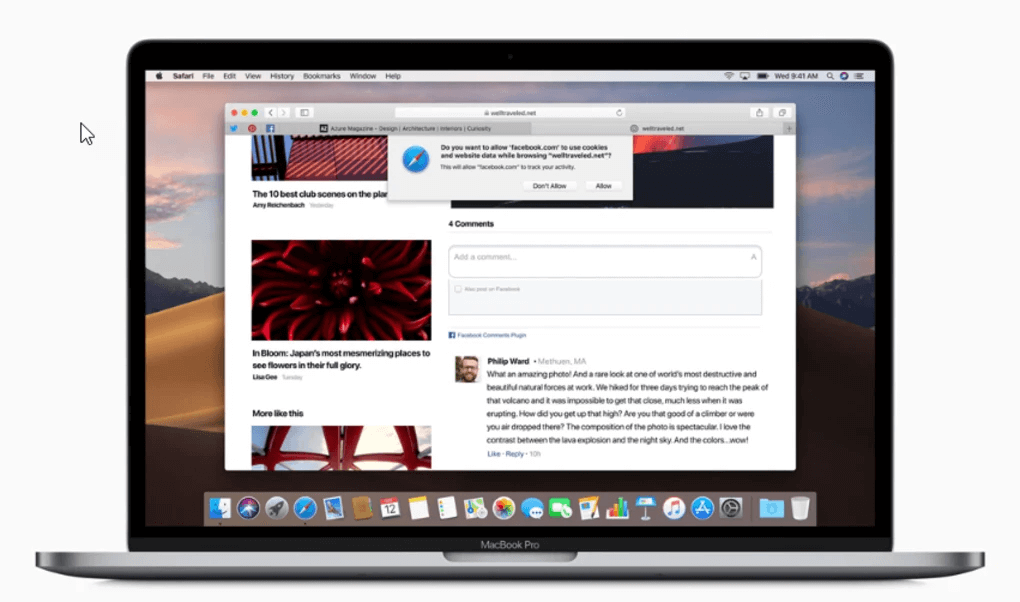
Derfor anbefaler vi dig at prøve at gendownloade filen CPGZ fra en anden browser. Gå helst efter Safari eller Google Chrome, da de udvider problemfri support til håndtering af ZIP-filer.
Læs også: Sådan beskytter du en zip-fil og -mappe med adgangskode
#2 Udpak filen med kommandolinjen
Brug af kommandolinjen er en af de mest effektive måder at udpakke ZIP-filen på macOS. Hvis du har problemer med at pakke ud til CPGZ, kan du bruge Command Line til at hjælpe dig igennem. Her er, hvad du skal gøre.
Gå videre til Applications> Utilities Folder og start Mac's Command Line Terminal .
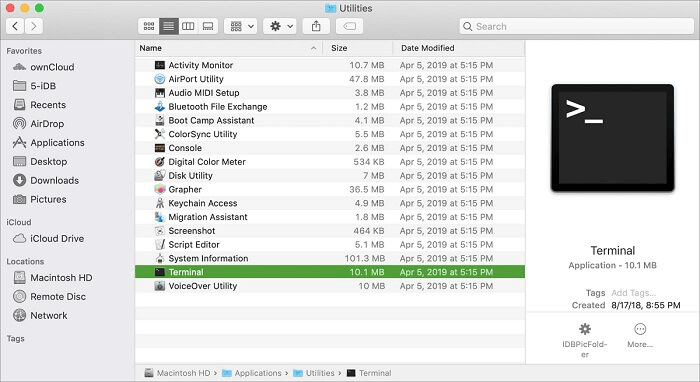
På samme side skal du åbne mappen, der indeholder ZIP-filen, der skal udpakkes.
I Terminal-vinduet skal du skrive "Unzip" efterfulgt af et mellemrum og derefter trække og slippe ZIP-filen ind i Mac's Terminal-vindue.
Billedkilde: YouTube
Mac vil øjeblikkeligt behandle unzip-kommandoen og vil snart begynde at udpakke filindholdet.
Hvis du vil have adgang til indholdet af en CPGZ-fil eller ZIP på Windows 10 ved hjælp af PowerShell, skal du besøge dette link .
#3 Brug et tredjeparts-unarkiveringsværktøj
Hvis de ovennævnte hacks ikke bragte held, så kan du tage hjælp fra tredjeparts-afarkiveringssoftware til at åbne CPGZ-filen. Unarchiver er et fremragende unarchive-værktøj tilgængeligt til macOS, da det understøtter en lang række filformater og udpakker indholdet, som magi. Så vi vil nu bruge en tredjepartssoftware til at åbne CPGZ-filen på Mac.
Installer "The Unarchiver"-softwaren via dette link.
Åbn ZIP-filen i "The Unarchiver"-softwaren, der havde problemer med at dekomprimere.
Læn dig tilbage og slap af, mens værktøjet går i gang og udpakker filindholdet i et snuptag.
Læs også: Hvem har brug for en pc? Lær, hvordan du zipper/udpakker filer på din Android
Dette afslutter vores hurtige guide til, hvordan man åbner en zip CPGZ-fil på Mac. Du kan bruge enhver af de ovennævnte måder til nemt at udpakke CPGZ-filen på Mac. Har du andre spørgsmål eller tvivl? Du er velkommen til at trykke i kommentarfeltet. Vi lover at vende tilbage til dig med prioritet!